ГАЙДЫ
Trackball Mini
руководство по использованию
Предисловие
Трекбол сам по себе хоть и выполняет ту же функцию управления курсором, что и мышка, но опыт использования этих двух устройств совершенно разный, и подходят они под совершенно разные задачи
Трекбол сам по себе хоть и выполняет ту же функцию управления курсором, что и мышка, но опыт использования этих двух устройств совершенно разный, и подходят они под совершенно разные задачи
Ergohaven Trackball Mini
Основные плюсы трекбола перед мышкой, на мой взгляд:
1) компактность - он займет гораздо меньше пространства на столе, чем мышь, а тем более, такой маленький, который разработала команда Ergohaven;
2) эргономичность - положение руки во время кручения шара, меньше напряжения для запястья, и в целом само управление пальцами кажется более естественным, нежели то, как мы работаем с мышкой;
Из минусов могу отметить только то, что трекбол сложнее точно переместить на длинную дистанцию, в таком случае я чаще всего с силой кручу шар, отправляя его в свободное плавание и тут уже хромает предсказуемость того, где курсор остановится, приходится далее дополнительно наводить курсор.
1) компактность - он займет гораздо меньше пространства на столе, чем мышь, а тем более, такой маленький, который разработала команда Ergohaven;
2) эргономичность - положение руки во время кручения шара, меньше напряжения для запястья, и в целом само управление пальцами кажется более естественным, нежели то, как мы работаем с мышкой;
Из минусов могу отметить только то, что трекбол сложнее точно переместить на длинную дистанцию, в таком случае я чаще всего с силой кручу шар, отправляя его в свободное плавание и тут уже хромает предсказуемость того, где курсор остановится, приходится далее дополнительно наводить курсор.
Мышь и трекбол
Трекбол великолепно себя проявляет, когда большая часть действий за ПК выполняется с клавиатуры.
Стоит отметить, что при управлении курсором с помощью трекбола задействуются другие механизмы в руке, соответственно к новым механизмам надо будет потихоньку привыкать. Первое время движения могут казаться совсем неуклюжими, но с каждой сессией использования движения становятся все более точными и понятными.
Если вы решились опробовать этот девайс, далее поделюсь с вами некоторым мыслями, которые, как мне кажется, могут немного упростить встраивание трекбола в рабочий процесс.
Стоит отметить, что при управлении курсором с помощью трекбола задействуются другие механизмы в руке, соответственно к новым механизмам надо будет потихоньку привыкать. Первое время движения могут казаться совсем неуклюжими, но с каждой сессией использования движения становятся все более точными и понятными.
Если вы решились опробовать этот девайс, далее поделюсь с вами некоторым мыслями, которые, как мне кажется, могут немного упростить встраивание трекбола в рабочий процесс.
Как расположить трекбол
Трекбол от Ergohaven очень удобно располагать в любом месте относительно клавиатуры, он подойдет как для использования правой рукой, так и левой. Перечислю несколько удачных, на мой взгляд, вариантов расположения трекбола:
1) Слева от правой половинки клавиатуры, вплотную. Плюсом такого расположения является то, что трекбол очень близко к клавиатуре и перемещать руку от клавиатуры до трекбола и обратно очень легко;
Трекбол от Ergohaven очень удобно располагать в любом месте относительно клавиатуры, он подойдет как для использования правой рукой, так и левой. Перечислю несколько удачных, на мой взгляд, вариантов расположения трекбола:
1) Слева от правой половинки клавиатуры, вплотную. Плюсом такого расположения является то, что трекбол очень близко к клавиатуре и перемещать руку от клавиатуры до трекбола и обратно очень легко;

Трекбол слева от правой половины клавиатуры
Тут также стоит добавить, что если клавиатура с тентингом, то хват при работе с трекболом будет удобнее, если его приподнять, подложив что-то под дно.
2) По центру между половинками клавиатуры.
2) По центру между половинками клавиатуры.
Трекбол по центру между половинами клавиатур
3) Справа от правой половинки клавиатуры. Этот вариант использования мне показался наиболее удобным т.к. и расширять плечи кажется более удобным, чем сужать их, как в варианте 1. Возможно тут влияет привычка, ведь обычно тянулся от клавиатуры к мышке также вправо от клавиатуры.
Трекбол справа от правой половины клавиатуры
Расположение это вещь довольно субъективная, рекомендую попробовать посидеть с разными расположениями трекбола и понаблюдать, как будет комфортнее.
Раскладка
Мне удалось органично вписать трекбол в свой рабочий процесс следующим образом - под все мышиные действия такие как клики и скроллы выделил отдельный слой в раскладке.
Раскладка
Мне удалось органично вписать трекбол в свой рабочий процесс следующим образом - под все мышиные действия такие как клики и скроллы выделил отдельный слой в раскладке.

Клавиши мыши находятся на вкладке "App, Media and Mouse" виала
Начнем с того, как на этот слой попадать, и так как пользуюсь я этим слоем очень часто, то переключение на слой я постарался сделать максимально доступным, пробовал несколько вариантов:
1) Через зажатие клавиши A - этот способ подсмотрел у клавиатуры charybdis, в них по дефолту это назначено на Z, но тянуться до нижнего ряда особых причин не видел и перенес на домашний ряд;
2) С помощью переключения на слой клавишей тоггла на тамб кластере. Количество времени, которое я пребываю на мышином слое оказалось сильно недооценено, и от того что я регулярно зажимал модификатор слоя очень быстро уставал палец, держащий модификатор. Попробовал переключение на слой через тоггл, и очень жаль что раньше этого не сделал - это то что доктор прописал. Один раз нажал клавишу переключения слоя и кликай или скролль себе сколько хочешь. Единственный нюанс, который возник с таким подходом - свободных клавиш на тамб кластере у меня нет и переносить ничего не хочется, поэтому попробовал подход из следующего пункта;
3) Тоггл с помощью комбо из двух клавиш на домашнем ряду. Это решает проблему с количеством клавиш, при этом оставляя кнопку максимально доступной.
1) Через зажатие клавиши A - этот способ подсмотрел у клавиатуры charybdis, в них по дефолту это назначено на Z, но тянуться до нижнего ряда особых причин не видел и перенес на домашний ряд;
2) С помощью переключения на слой клавишей тоггла на тамб кластере. Количество времени, которое я пребываю на мышином слое оказалось сильно недооценено, и от того что я регулярно зажимал модификатор слоя очень быстро уставал палец, держащий модификатор. Попробовал переключение на слой через тоггл, и очень жаль что раньше этого не сделал - это то что доктор прописал. Один раз нажал клавишу переключения слоя и кликай или скролль себе сколько хочешь. Единственный нюанс, который возник с таким подходом - свободных клавиш на тамб кластере у меня нет и переносить ничего не хочется, поэтому попробовал подход из следующего пункта;
3) Тоггл с помощью комбо из двух клавиш на домашнем ряду. Это решает проблему с количеством клавиш, при этом оставляя кнопку максимально доступной.
Комбо клавиши для активации слоя мыши
Перейдем к самой раскладке
Основные клавиши мыши расположил на домашнем ряду, как показано на скриншоте, в максимальной доступности. Пробовал расположить клавиши на тамб кластере, но такой подход мне не понравился т.к., во-первых, у меня на всех слоях клавиши тамб кластера идентичны, и на этом слое я хотел бы придерживаться этой тактики, во-вторых, когда таки заставил себя пожертвовать пробелом на мышином слое в пользу клавиши "Мышь 1", потестив этот вариант обнаружил, что большой палец перенапрягается и начинает побаливать. Странно, ведь на этой же кнопке я жму пробел, который является самым частым символом, и болей от него не возникает..
Основные клавиши мыши расположил на домашнем ряду, как показано на скриншоте, в максимальной доступности. Пробовал расположить клавиши на тамб кластере, но такой подход мне не понравился т.к., во-первых, у меня на всех слоях клавиши тамб кластера идентичны, и на этом слое я хотел бы придерживаться этой тактики, во-вторых, когда таки заставил себя пожертвовать пробелом на мышином слое в пользу клавиши "Мышь 1", потестив этот вариант обнаружил, что большой палец перенапрягается и начинает побаливать. Странно, ведь на этой же кнопке я жму пробел, который является самым частым символом, и болей от него не возникает..
Слой мыши
А как скроллить
Также, как вы могли заметить по скриншоту, клавиши для скролла в раскладку я не добавлял, а не добавлял потому, что Badger реализовал чудную фичу, благодаря которой, когда активен Num Lock, трекбол переходит в режим скролла, и все движения шаром преобразуются не в передвижение курсора, а эмулируют кручение колеса мыши, как горизонтально, так и вертикально. Ощущается такой скроллинг, по моему субъективному мнению, великолепно.
До реализации фичи со скроллом по намлоку мой слой мыши выглядел вот так:
Также, как вы могли заметить по скриншоту, клавиши для скролла в раскладку я не добавлял, а не добавлял потому, что Badger реализовал чудную фичу, благодаря которой, когда активен Num Lock, трекбол переходит в режим скролла, и все движения шаром преобразуются не в передвижение курсора, а эмулируют кручение колеса мыши, как горизонтально, так и вертикально. Ощущается такой скроллинг, по моему субъективному мнению, великолепно.
До реализации фичи со скроллом по намлоку мой слой мыши выглядел вот так:
Слой мыши без Num Lock
Дополнения по раскладке
Что еще я хотел бы отметить по моему слою мыши:
1) на слой я также добавил, в удобные для себя места, клавиши LShift и LCtrl, чтобы было возможность кликнуть с зажатыми, соответственно, шифтом либо контролом. Еще круче было бы если добавить OSM Shift и OSM Ctrl, но они почему-то у меня не работают как задумано, происходит обычный клик, без зажатого модификатора, похоже на баг виала;
2) клавишу TO(0) я использую для возвращения с любого слоя на дефолтный слой, таким образом мне гораздо проще переключаться через тогглы так как я запоминаю только то, где у меня клавиша активации слоя, а клавиша деактивации на всех слоях идентична;
3) OSL(5) на одно нажатие переключает меня на слой приложений, с помощью него я двумя нажатиями переключаюсь на практически любое используемое мной приложение;
4) Нижний ряд тапдэнсов по тапу на клавишу пишет букву, расположенную на раскладке QWERTY в этом месте(в случае TD(0) это будет буква Z), а если эту клавишу задержать, то жмется версия этой клавиши с зажатым Ctrl(в случае с TD(0) это будет Ctrl(Z)). Такие же тапдэнсы у меня на основном слое, очень удобно для применения частых комбинаций вроде Ctrl(C) и Ctrl(V).
Все остальные клавиши идентичны тем, какие клавиши расположены на основном слое.
Рекомендации по отдыху
Держать долго руку на весу при использовании трекбола может быть довольно тяжело, особенно если руки еще не привыкли, чтобы облегчить процесс работы с трекболом можно пользоваться им с подушечкой под руку - так ощутимо удобнее если длительное время пользуешься шаром. Ждем "Систему повышенного комфорта для трекбола" :D
Что еще я хотел бы отметить по моему слою мыши:
1) на слой я также добавил, в удобные для себя места, клавиши LShift и LCtrl, чтобы было возможность кликнуть с зажатыми, соответственно, шифтом либо контролом. Еще круче было бы если добавить OSM Shift и OSM Ctrl, но они почему-то у меня не работают как задумано, происходит обычный клик, без зажатого модификатора, похоже на баг виала;
2) клавишу TO(0) я использую для возвращения с любого слоя на дефолтный слой, таким образом мне гораздо проще переключаться через тогглы так как я запоминаю только то, где у меня клавиша активации слоя, а клавиша деактивации на всех слоях идентична;
3) OSL(5) на одно нажатие переключает меня на слой приложений, с помощью него я двумя нажатиями переключаюсь на практически любое используемое мной приложение;
4) Нижний ряд тапдэнсов по тапу на клавишу пишет букву, расположенную на раскладке QWERTY в этом месте(в случае TD(0) это будет буква Z), а если эту клавишу задержать, то жмется версия этой клавиши с зажатым Ctrl(в случае с TD(0) это будет Ctrl(Z)). Такие же тапдэнсы у меня на основном слое, очень удобно для применения частых комбинаций вроде Ctrl(C) и Ctrl(V).
Все остальные клавиши идентичны тем, какие клавиши расположены на основном слое.
Рекомендации по отдыху
Держать долго руку на весу при использовании трекбола может быть довольно тяжело, особенно если руки еще не привыкли, чтобы облегчить процесс работы с трекболом можно пользоваться им с подушечкой под руку - так ощутимо удобнее если длительное время пользуешься шаром. Ждем "Систему повышенного комфорта для трекбола" :D

Рука отлично лежит на подушечка при работе с трекболом
Также конструкция трекбола позволяет опереться прямо на него мизинцем и безымянным пальцем, ступеньки на корпусе как будто сделаны специально для этого.
Пальцы опираются на ступеньки корпуса
Если трекбол расположен слева от правой половинки, то опереть пальцы можно прямо на клавиатуру.
Пальцы опираются на правую половину клавиатуры
Небольшое заключение
Как итог могу сказать только то, что трекбол - это отличный девайс который при правильном использовании сделает манипуляции курсором крайне легкими. Это устройство потребует привыкания, похожего на переход с стандартной клавиатуры на сплит, но за преодоление этого периода привыкания награда достойная.
Желаю удачи в освоении этого чудо-устройства! :)
Как итог могу сказать только то, что трекбол - это отличный девайс который при правильном использовании сделает манипуляции курсором крайне легкими. Это устройство потребует привыкания, похожего на переход с стандартной клавиатуры на сплит, но за преодоление этого периода привыкания награда достойная.
Желаю удачи в освоении этого чудо-устройства! :)